
"Perché YouTube Music continua a bloccarsi? Ho aperto YouTube Music mentre tornavo a casa dal lavoro e volevo ascoltare un po' di musica, ma continua a bloccarsi. Non so cosa sta succedendo. Qualcuno può dirmi cosa dovrei fare?"
In effetti, YouTube Music continua a bloccarsi, non è un problema raro. Molte persone hanno riscontrato questo problema e si sono chieste perché YouTube Music continua a bloccarsi, sperando di trovare una soluzione. Pertanto, in questo articolo, ti spiegheremo perché la musica di YouTube continua a bloccarsi e le soluzioni efficaci.
Guida ai contenuti Parte 1. Motivi per cui YouTube Music continua a bloccarsiParte 2. Correzione per YouTube Music che continua a bloccarsi su desktop o dispositivi mobiliParte 3. Il modo migliore per evitare che YouTube Music continui a bloccarsiParte 4. Sommario
Perché la mia app YouTube Music continua a bloccarsi? Ciò potrebbe essere causato da vari fattori, ecco alcuni motivi comuni:
Problemi di rete: I crash frequenti dell'app potrebbero anche essere causati da una scarsa connettività di rete. Assicurati di avere una connessione Internet stabile e affidabile quando utilizzi YouTube Music per evitare che il programma si blocchi frequentemente.
Processi in background: La funzionalità dell'app YouTube Music potrebbe essere ostacolata da altre app o attività in background sul tuo dispositivo. Riavviare lo smartphone o chiudere le app inutilizzate potrebbe aiutare a migliorare le prestazioni complessive.
Impostazioni dell'app: YouTube Music occasionalmente non funziona correttamente a causa di impostazioni dell'app non corrette. Per garantire una riproduzione musicale senza interruzioni, verifica le impostazioni di YouTube Music, inclusa la qualità dell'audio in streaming.
Spazio insufficiente: L'app YouTube Music che usi per accedere a YouTube Music potrebbe smettere di funzionare se lo spazio di archiviazione del tuo dispositivo è limitato. YouTube Music continua a bloccarsi su telefoni o computer? Puoi risolvere il problema cancellando la cache o liberando spazio sul tuo PC.
Glitch dell'app: YouTube Music può periodicamente presentare difetti o malfunzionamenti che ne causano l'improvvisa cessazione del funzionamento, proprio come qualsiasi altro programma. Di solito, questi problemi possono essere risolti disinstallando il software o aggiornandolo alla versione più recente.
Aggiornamenti app: Problemi di compatibilità e app instabili potrebbero derivare da software obsoleti sul tuo smartphone, inclusi aggiornamenti del sistema operativo e aggiornamenti delle app. Aggiorna il software sul tuo dispositivo e le applicazioni alle versioni più recenti.
Ora che hai identificato le possibili cause del crash di YouTube Music, vediamo quali sono i passaggi che puoi seguire per risolvere il problema in modo efficace.
YouTube Music si blocca per una serie di cause, alcune delle quali sono descritte sopra, e altre delle quali hanno soluzioni diffuse. Ripassale di nuovo e provale una alla volta.
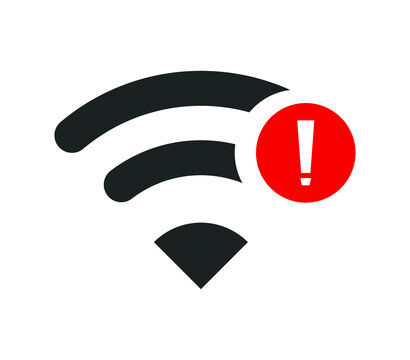
Passo 1. Vai su Impostazioni profilo " sul tuo dispositivo iOS o Android. Accedi "Wi-Fi ""Rete e Internet "/"Connessioni ".
Passo 2. Verificare che i dati mobili e il Wi-Fi siano attivati e collegati a una rete affidabile.
Passo 3. Puoi scaricare un'app per testare la velocità dall'App Store (iOS) o dal Google Play Store (Android) per scoprire la velocità della tua connessione Internet.
Passo 1. Trova l'opzione "Rete" nella barra delle applicazioni (Windows: angolo in basso a destra; macOS: angolo in alto a destra).
Passo 2. Per vedere le reti disponibili e confermare di essere collegato a quella corretta con un segnale forte, cliccaci sopra.
Passo 3. È possibile verificare la velocità di download e upload della tua connessione Internet aprendo un browser web e visitando un sito web che effettua test di velocità.
I brani di YouTube Music possono essere riprodotti con un account attivo e le funzionalità premium sono accessibili con un abbonamento a pagamento. Effettua nuovamente l'accesso se scopri che il tuo account YouTube Music è stato chiuso. Dovresti passare a un abbonamento premium se desideri riprodurre i brani di YouTube Music offline, senza bisogno di accedere a Internet e senza pubblicità.
Perché la mia musica su YouTube si interrompe costantemente? Una spiegazione potrebbe essere che, nonostante la canzone che stai riproducendo sia eccellente, la tua rete non è molto potente. La riproduzione spesso si interrompe a causa di ciò. Regola la qualità audio in streaming su Bassa andando su Impostazioni YouTube Music > Riproduzione > Qualità audio.
Se lo spazio di archiviazione sul tuo smartphone o sulla tua app è troppo pieno, YouTube Music potrebbe smettere di funzionare. Per questo motivo, ti consigliamo di cancellare i file memorizzati nella cache il prima possibile.
Navigare verso "Impostazioni profilo ">"Apps " > ”Musica su YouTube " >"Cancella cache " o "Cancella i dati " sotto "Utilizzo dello storage ".
Vai su Impostazioni profilo ">"Informazioni ">"Archiviazione iPhone ">"YouTube Music ">"Documenti e dati "/"Scarica app ".
Questa è una soluzione rapida e semplice per il problema di arresto persistente dell'app YouTube Music. Riavvia il dispositivo dopo aver chiuso Google Chrome o l'app YouTube Music. Controlla se l'errore di riproduzione è scomparso dopo.
Passo 1. Apri "Impostazioni" > "App".
Passo 2. Trovare il "Informazioni sull'app" sezione, quindi scegli il file "Forza arresto" opzione e confermare l'azione.
Per ridurre il consumo di dati durante l'utilizzo dell'app YouTube Music, attiva la modalità Solo Wi-Fi. Questa funzione limita lo streaming e la riproduzione alle reti Wi-Fi. Tuttavia, se YouTube Music si interrompe frequentemente sul tuo dispositivo Android, disabilitare l'impostazione "Stream solo su Wi-Fi" può risolvere il problema. Ciò ti consentirà di goderti lo streaming musicale ininterrotto su YouTube Music utilizzando sia connessioni Wi-Fi che dati mobili.
Passo 1. Apri l'applicazione YouTube Music sul tuo dispositivo mobile. Nell'angolo superiore dello schermo, tocca la tua immagine del profilo.
Passo 2. Scegli il "Impostazioni profilo " opzione per aprire il menu delle impostazioni. Quindi, trova "Risparmio di dati " e premilo.
Passo 3. Disattivare "Streaming solo tramite Wi-Fi " funzionalità ora.
L'app YouTube Music andrà in pausa continuamente per ridurre la durata della batteria del telefono se utilizzi la funzione di ottimizzazione della batteria. Di conseguenza, per evitare che l'app YouTube Music si arresti in modo anomalo, devi verificare e disattivare questa funzione.
Passo 1. Aperto "Impostazioni profilo ">"Apps ">"Informazioni sull'app ".
Passo 2. Tocca "illimitato " dopo aver trovato "batteria " scorrendo verso il basso.
Gli aggiornamenti spesso includono correzioni di bug e miglioramenti delle prestazioni che possono risolvere problemi di stabilità. Se i metodi precedenti non risolvono il problema, controlla le notifiche di aggiornamento nella tua app YouTube Music. Se è disponibile un aggiornamento, installa semplicemente la versione più recente. Inoltre, YouTube Music richiede la versione più recente del sistema software del tuo dispositivo per prestazioni ottimali, quindi è essenziale mantenere aggiornato il software del tuo dispositivo.
Innanzitutto, scaricare musica da YouTube Music come risorse locali è una procedura onnipresente. Puoi usarla per riprodurli offline senza usare Google o l'app YouTube Music. Di conseguenza, non avrai il problema "la mia musica di YouTube continua a fermarsi". Come forse saprai, però, non puoi scaricare canzoni da YouTube songs come file locali, nemmeno con un abbonamento Premium. Mantieni la calma. Qui, DumpMedia Convertitore di musica su YouTube potrebbe essere utile.
Puoi convertire la musica in streaming di YouTube in una varietà di formati audio open source, tra cui MP3, WAV, FLAC e M4A, che funzionano con praticamente tutti i lettori e dispositivi multimediali utilizzando questo convertitore esperto.
Ecco i semplici passaggi per iniziare:
Passo 1. Installare DumpMedia Convertitore di musica su YouTube
Scarica e installa DumpMedia YouTube Music Converter dal sito ufficiale. Segui le istruzioni sullo schermo per completare l'installazione.
Passaggio 2. Scegli la musica che desideri convertire da YouTube Music
Apri il software e seleziona le canzoni o le playlist che desideri convertire da YouTube Music. L'interfaccia intuitiva rende questo processo semplice.

Passaggio 3. Selezionare il formato di output per i brani convertiti
Scegli il tuo formato di output preferito, ad esempio MP3, WAV, AAC o FLAC, tra le opzioni disponibili.

Passaggio 4. Fare clic sul pulsante "Converti" per avviare la conversione
Fai clic sul pulsante "Converti" per avviare il processo di conversione. Una volta completato, i brani convertiti saranno disponibili nella cartella di output designata.

In sintesi, l'arresto anomalo di YouTube Music può essere dovuto a problemi di rete, processi in background, impostazioni errate, spazio di archiviazione insufficiente, problemi dell'app e software obsoleto. Per risolvere questi problemi, assicurati di avere una connessione Internet stabile, cancella la cache dell'app, regola la qualità audio e aggiorna sia l'app che il software del tuo dispositivo. Per una soluzione a lungo termine, usa DumpMedia YouTube Music Converter per scaricare e convertire la musica di YouTube in formati come MP3 o WAV per la riproduzione offline, garantendo un ascolto musicale senza interruzioni.
